So erstellen Sie eine Gruppe in Telegram und verwenden die Voice-Chat-Funktion
Telegram hat kürzlich eine neue Funktion veröffentlicht, die Gruppenchats verbessern soll. Die fragliche Funktion heißt Voice Chats , und soweit wir das beurteilen können, scheint sie recht gut zu funktionieren. Es ist ähnlich wie bei einem Gruppenanruf, aber die Leute haben die Möglichkeit, sich jederzeit an- und abzumelden.
So verwenden Sie Voice-Chats in Telegram
Wenn ein Voice-Chat initiiert wird, können Sie den Voice-Chat nach Belieben stummschalten und die Stummschaltung aufheben. Darüber hinaus besteht immer noch die Möglichkeit, einen Text an die Gruppe zu senden, wenn Sie nicht regelmäßig oder überhaupt sprechen möchten.
Im Moment ist es am wichtigsten, zu erklären, wie man einen Voice-Chat startet und schließt, wenn man fertig ist. Denken(Bear) Sie daran, dass diese neue Telegram -Funktion sowohl für PCs als auch für Mobilgeräte wie iOS und Android verfügbar(Android) ist .
1] Erstellen Sie(Create) eine Telegrammgruppe(Telegram) über den Desktop(Desktop)

Wenn Sie noch keine Gruppe in Telegram erstellen müssen, empfehlen wir Ihnen, mitzulesen, da diese Information wichtig ist.

Nachdem Sie Telegram geöffnet haben, klicken Sie bitte auf die Hamburger -Schaltfläche in der oberen linken Ecke des Tools. Klicken Sie nun im Dropdown-Menü auf Neue Gruppe(New Group) und stellen Sie sicher, dass Sie den Namen dieser Gruppe hinzufügen. Klicken Sie danach auf Weiter(Next) , um fortzufahren.

Nachdem Sie auf Weiter(Next) geklickt haben, werden Sie aufgefordert, einige Ihrer Kontakte zur Gruppe hinzuzufügen. Sobald Sie einige Kontakte ausgewählt haben, klicken Sie auf die Schaltfläche Erstellen(Create) , um die Gruppe zum Laufen zu bringen.
2] Erstellen Sie(Create) eine Telegram -Gruppe über Mobile
Wenn es darum geht, eine Gruppe auf dem Handy zu erstellen, müssen Sie zuerst Telegram öffnen und dann auf die (Telegram)Hamburger - Menüschaltfläche tippen . Wählen Sie die Option Neue Gruppe(New Group) aus, und von dort aus müssen Sie die bevorzugten Kontakte auswählen.
Wenn dies abgeschlossen ist, tippen Sie auf die Pfeilschaltfläche(arrow button) in der unteren rechten Ecke und fügen Sie dann den Namen der Gruppe hinzu. Klicken Sie abschließend auf die Häkchen-Schaltfläche unten, um die Erstellung der Gruppe abzuschließen.
Lesen Sie: (Read: )WhatsApp vs. Telegramm vs. Signal vs. Messenger.(WhatsApp vs Telegram vs Signal vs Messenger.)
3] Verwenden Sie die Voice-Chats-Funktion
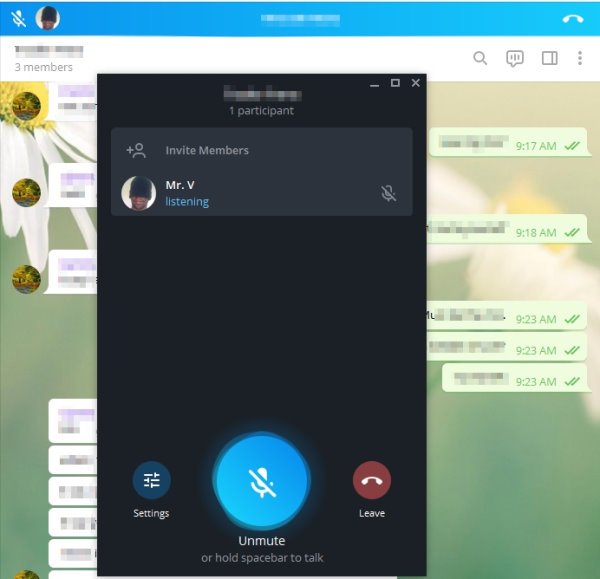
OK, also funktioniert die Telegramm-Voice-Chat(Telegram Voice Chats) -Funktion nur in Gruppen, wie bereits erwähnt. Sie sollten das Symbol oben neben dem Suchsymbol(Search) sehen . Klicken(Simply) Sie einfach darauf und wählen Sie Weiter(Continue) , um zu beginnen.
Damit die Leute in der Gruppe Ihre Stimme hören können, klicken Sie bitte auf Stummschaltung aufheben(Unmute) oder Verlassen(Leave) , um den Voice-Chat sofort zu beenden.
Teilen Sie uns mit, wie Ihnen diese Funktion gefällt.
Lesen Sie weiter(Read next) : Telegram Messenger Tipps und Tricks.(Telegram Messenger Tips and Tricks.)
Related posts
Sucht nach Internet und sozialen Netzwerken
Fake-News-Websites: Ein wachsendes Problem und was es in der heutigen Welt bedeutet
Wie man Instagram Reels einrichtet, aufzeichnet, bearbeitet und veröffentlicht
So aktivieren Sie die Zwei-Faktor-Authentifizierung für das Reddit-Konto
Verbinden Sie sich mit dem Windows-Club
10 Instagram-Tipps und Tricks, die Sie kennen müssen
Mit UniShare können Sie gleichzeitig auf Facebook, Twitter und LinkedIn teilen
10 Reddit-Tipps und Tricks, die Ihnen helfen, ein Redditor-Meister zu werden
So deaktivieren Sie das Reddit-Konto dauerhaft auf dem PC
So löschen Sie Online-Konten, Anwesenheit und Identität
Was ist Phubbing und was bedeutet es für persönliche Beziehungen?
Die 5 besten Facebook-Alternativen, die Sie sich ansehen sollten
Widerrufen Sie den Zugriff Dritter von Facebook, Google, Microsoft, Twitter
So fügen Sie Instagram Reels Musik, Effekte und Verbesserungen hinzu
So speichern Sie Ihre Instagram Reels im Entwurf und bearbeiten sie später
So werden Sie Pinterest-Influencer
Blockchain-basierte dezentrale soziale Netzwerke, in denen Sie Ihre Daten besitzen
Finden Sie mit diesen Tools die besten Beiträge und Empfehlungen auf Reddit
So schalten Sie Instagram-Benutzer auf einem Windows-PC stumm, heben die Stummschaltung auf und beschränken sie
Verstehen Sie Social Engineering – Schutz vor menschlichem Hacking
